如何修复 Hogwart Legacy 无法启动错误
在本文中,我们将尝试解决霍格沃茨遗产玩家在通过 Steam 应用程序运行游戏后遇到的“无法启动”错误。

Hogwart Legacy 玩家在通过 Steam 应用程序运行游戏后遇到“Couldn't Start”错误,限制了他们对游戏的访问。如果您遇到此类问题,可以按照以下建议找到解决方案。
什么是霍格沃茨遗产无法启动错误?
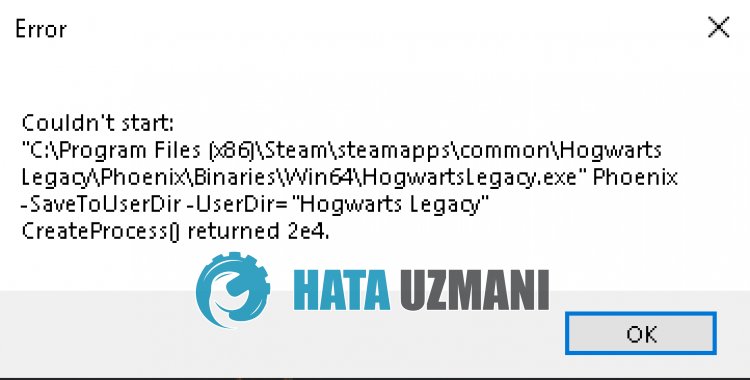
这个错误通常是由于以管理员身份运行游戏导致的。
当然,我们可能遇到这样的错误不仅仅是因为这个问题,还有很多其他的问题。
为此,我们将尝试通过告诉您一些建议来解决问题。
如何修复 Hogwart Legacy 无法启动错误
要修复此错误,您可以按照以下建议找到问题的解决方案。
1-) 禁用以管理员身份运行
以管理员身份运行游戏可能会导致我们遇到类似这样的各种错误。
用户表示他们在以管理员身份运行游戏后遇到了这样的错误。
他们声明当您阻止游戏以管理员身份运行时,我们不会再遇到此类错误。
我们可以通过实现这个建议来解决问题。
- 让我们转到 Hogwart Legacy 游戏的安装目录。
- 让我们右键单击文件夹中的“HogwartsLegacy.exe”应用程序并访问“属性”菜单。
- 在打开的新窗口中单击“兼容性”选项并禁用“以管理员身份运行此程序”选项。
- 然后点击“应用”按钮保存设置。
执行保存操作后,在Steam应用程序中执行相同的操作进行保存。
该过程完成后,通过在任务管理器的帮助下完全关闭它来运行 Steam 应用程序,并检查问题是否仍然存在。
2-) 清除 Steam 缓存
Steam 缓存的问题会导致我们遇到像这样的各种错误。为此,我们可以通过清除 Steam 缓存来解决问题。您可以按照以下步骤清除 Steam 缓存。
- 首先,借助任务管理器完全关闭在后台运行的 Steam 应用程序。
- 在开始搜索屏幕中输入“%localappdata%”并将其打开。
- 在打开的新窗口中删除“Steam”文件夹。
执行此操作后,运行 Steam 应用程序并检查问题是否仍然存在。
3-) 验证文件完整性
我们将验证游戏文件的完整性,并扫描和下载任何丢失或不正确的文件。为此;
- 打开 Steam 程序。
- 打开图书馆菜单。
- 右键单击左侧的Hogwart Legacy 游戏,然后打开Properties 选项卡。
- 打开屏幕左侧的本地文件菜单。
- 点击“我们遇到的本地文件”菜单中的验证游戏文件的完整性按钮。
在此过程之后,将通过扫描损坏的游戏文件来执行下载。该过程完成后,运行游戏并检查问题是否仍然存在。
是的,朋友们,我们已经解决了这个标题下的问题。如果您的问题仍然存在,您可以进入我们的FORUM 平台询问您遇到的错误。








![如何修复 YouTube 服务器 [400] 错误?](https://www.hatauzmani.com/uploads/images/202403/image_380x226_65f1745c66570.jpg)


















